Hogyan lehet megjeleníteni események a naptárban iai egyenesen az asztalra
Mi azt akarjuk,
De először egy kicsit arról, hogy mit akarunk elérni. Itt van az asztalon, amit tárgyalt rumak:
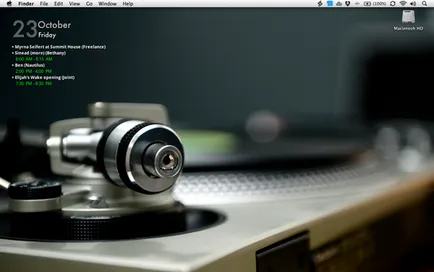
A bal sarokban megjelenik az aktuális dátum és az események listája iCal. Elegáns, egyszerű és nagyon kényelmes. És itt van az asztalon egy MacRumors olvasók:
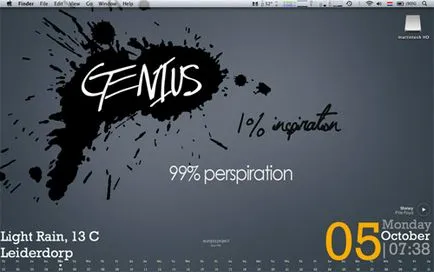
Ez a fejezet bemutatja a hét napja, dátum, időjárás, naptár alján a képernyő, és a nevét az éppen lejátszott dal az iTunes.
Az asztali néz ki (akkor kattints a képre a nagyításhoz):
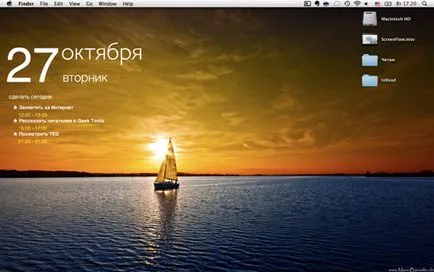
A képernyőn megjelenik a dátum, az események listáját és ügyeit az iCal.
Hogyan csináljuk
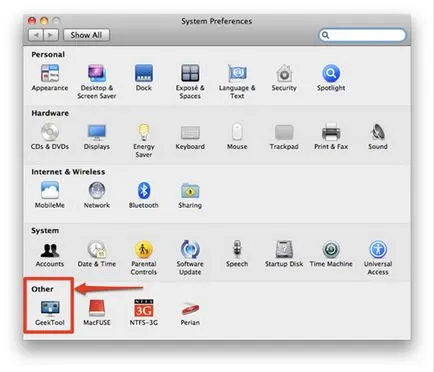
Megjegyzem, hogy GeekTool 2.1.2 és GeekTool 3.0 RC5 felületek nagyon különböző, azt tovább beszélni a felállított 3,0, mely nekem dolgozik alatt SL.
Mi is kell egy másik programot. Ez iCalBuddy. Ez is ingyenes. Töltse le a legújabb verzióját tanácsot iCalBuddy 1.6.12. Az archívum kibontása és mozgassa a mappa tartalma bármely könyvtárba. A régebbi verziók a program azt kellett használni Terminal telepíteni (sudo MappaElérésiÚtja ./install.sh), egy új - dupla kattintással fájlt install.command. Terminál ablak jelenik meg, ahol meg kell adnia a rendszergazda jelszavát:
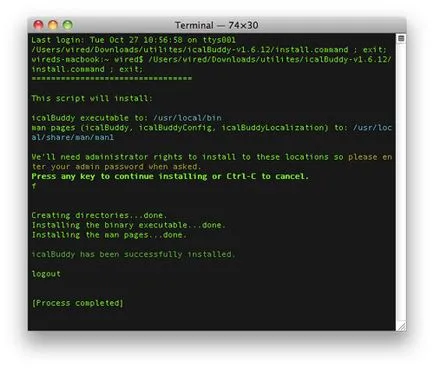
Most jön az érdekes rész - beállítás. Nyitott GeekTool (talált Rendszer preferenciák). Ez az ablak jelenik meg:
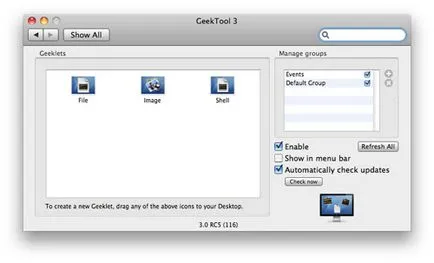
A jobb oldali oszlopban, hozzon létre egy új csoportot (hívtam események). Ez tartalmazza majd Giklety (Geeklet) - O utasítások a szöveget. Ezután kattintson a Shell ikonra, és húzza azt az asztalra. Ez az ablak jelenik meg:
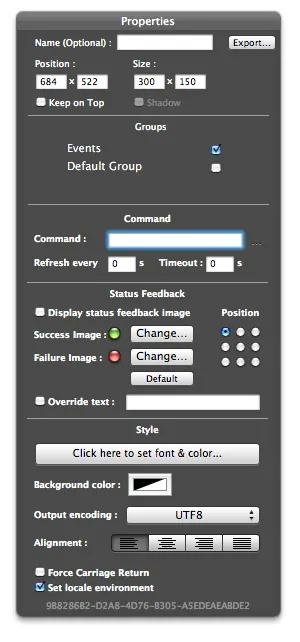
Itt meghatározni, hogy mi jelenik meg az asztalon, és milyen formában az információ jelenik meg. A legfontosabb szempont - ez parancs. A dátum, írja be a következő parancsot:
Dátum - a tényleges időpontja a csapat, és a „+% A% e% B” - a dátum formátumát (ebben az esetben: a teljes neve a nap a héten, dátum, hónap nevét). Itt lehet beállítani a dátumot formátumleírók és az értékek listája itt található.
A szöveg formázásához a Properties ablakban kattintson a Stílus gombra. A megjelenő ablakban kiválaszthatjuk a kívánt betűtípust, méretet, színt, stílust.
Most adjuk hozzá a kimeneti naptári eseményeket. Vissza GeekTool ablakban kattintson az ikonra héj, húzza azt az asztalra. A Command mezőbe írja be a következő parancsot:
/ Usr / local / bin / icalBuddy -NC eventsToday | sed -e "s / * / - /" | sed -e "s /! / !! /"
Ez megjeleníti az események listáját, a mai napig minden naptáraikat. Ismét megyünk a stílus részben, amely létrehozott egy vizuális ábrázolás.
Jelenítse meg a to-do lista (ToDo) iCal az asztalon kell létrehoznia egy Geeklet ezzel a paranccsal:
/ Usr / local / bin / icalBuddy -NC uncompletedTasks | sed -e "s / * / - /" | sed -e "s /! / !! /"
utolsó simítások
Továbbra is hozzá egy szakaszon (az én esetemben - „csinálni ma”). Hozzon létre egy új Geeklet, de adjon meg egy másik parancsot:
echo tenni ma
Az egyes GeekLet'ov szükséges meghatározni az időpontját információk frissítése (refresh). Ha a blokk ritkán kerül frissítésre (például a neve „manapság”) meghatározza azt az időszakot nagy. Frissítési intervallum naptári eseményeket tudunk 10 másodperc alatt.
mi a következő lépés
És akkor - játszani, hogy a kísérlet, hogy megpróbálja. Megnézzük, hogy milyen módokon formázás szöveg jelenik meg az asztalon. A legérdekesebb programok bevonása létrehozását több Gikletov. Ezután a dátum, akkor az egyik stílus a nap a héten - a másik, az adott hónapban - a harmadik. Nem lehet kizárólag a visszavonását iCal eseményeket és feladatokat, és állítsa be a kijelző az asztalon időjárás, játszott dalt, statisztikát helyszíni látogatások, stb A képzelet határtalan, GeekTool lehetőséget - szinte.
kapcsolódó linkek
Szoktam előtt iDeskCal. Toll. Aztán felvette a kapcsolatot a fejlesztő körüli fordítás - értett egyet, és elküldte „szövegek” + pobeschal engedély adományozni :) Legyen ez a fordítás, elküldött, és elkezdett figyelmen kívül hagyja rám. És sem engedély, sem a magyar fordítás (nos, legalábbis valami egy, nem vagyok mohó). Az ilyen esetek. // majd frissítve, amelyek benne néhány in.yazyk, az azt jelenti, hogy a nagybácsik köze normálisan menni. Nem tudom, mit gondoljak ... Köszönöm a cikket, nem tudom, egy ilyen dolog. Úgy néz ki, még szebb, mint a iDeskCal. )
Vagy talán mindegy, miután egy ilyen finom bevezetés a témáról, így advansed során? Azok számára, akik nem erős angol vagy egyszerűen tompa ... :))) Szeretném megtanulni a terméket.
Vladimir Yashnikov, van Snow Leopard, GeekTool 3.0 verzió RC5, a rendszer beállításait kell a következő prioritási magyar nyelven, majd angol. terminális DATE visszanyerte az angol hónapok nevei - keresztül ment export LANG = ru_RU - miután ezt a parancsot a terminálban DATE visszaadja a magyar nevét a hónap. De szkriptek GeekTool - nem segít. Úgy kellett tenni a csere útján SED. Lehet, hogy valami nem veszik figyelembe? És bár nem tudok valami szöveget (ahogy a képen vashel) különböző színekben. Ha tud segíteni - én szívesen bármelyike dugta az orrom a vonatkozó dokumentáció / Thanks
Konstantin és nézd System Preferences gt; Nyelv - szöveg. Van egy formátumok lapot. Region Oroszország set? Mintegy színeket. Dátum általában megjelenik néhány gikletami (külön nap, hónap, év). Mindegyikük lehet elhelyezni a többitől függetlenül. Ha úgy érted, a színe időpontját események, jegyzetek mezőket és a linkeket, ezek a beállítások vannak tárolva a fájl